¿Qué es CompatTelRunner.exe en Windows 11/10? ¿Puedo desactivarlo?
En esta publicación, analizaremos qué es la Telemetría de compatibilidad de Microsoft(Microsoft Compatibility Telemetry) ( CompatTelRunner.exe ) y le mostraremos cómo deshabilitarla si muestra Uso elevado de disco(High Disk) y CPU(CPU Usage) en Windows 11/10 .
¿Qué es el proceso CompatTelRunner?
CompatTelRunner.exe es el proceso de telemetría de compatibilidad de Microsoft(Microsoft Compatibility Telemetry) . Envía periódicamente datos de uso y rendimiento a las direcciones IP de Microsoft(Microsoft IP) para que se puedan realizar mejoras en la experiencia y el uso del usuario, y solucionar posibles problemas. Está habilitado de forma predeterminada y los puntos de datos son útiles para que Microsoft mejore Windows 10 . Sin embargo, algunos usuarios han informado que muestra un alto uso de disco(Disk) o CPU y, por lo tanto, ralentiza su computadora.
Telemetría de compatibilidad de Microsoft(Microsoft Compatibility Telemetry) ( CompatTelRunner.exe )
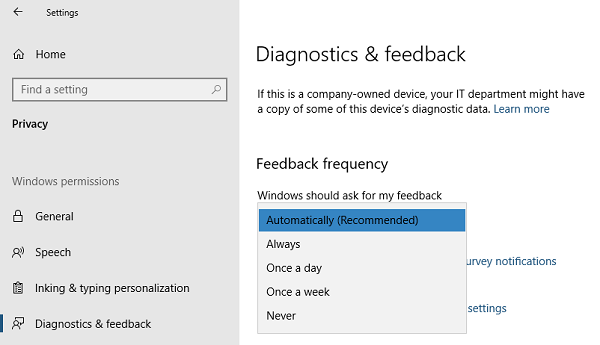
La telemetría(Telemetry) de Windows son datos del sistema que carga el componente Telemetría y experiencia del usuario conectado . (Connected User Experience and Telemetry)Se utiliza para mantener seguros sus dispositivos Windows . También ayuda a Microsoft a mejorar la calidad de los servicios de Windows y Microsoft . CompatTelRunner.exe en Windows 10 es el programa que gestiona todo.
Si va a Windows Settings > Privacy > Diagnóstico(Diagnostics) y comentarios, puede configurar Telemetría(Telemetry) aquí. Puede cambiar la frecuencia de sus comentarios de siempre a una vez por semana o incluso nunca. El mismo lugar le da la opción de eliminar los datos de diagnóstico.
¿Cómo deshabilitar la actividad de CompatTelRunner.exe ?
Algunos usuarios han informado que cuando se ejecuta este programa, escanea una gran cantidad de archivos en el disco duro y envía una gran cantidad de datos a través de Internet. Comienza tan pronto como se inicia la computadora, y esta actividad ralentiza la computadora e incluso hace que no responda a veces.
¿Cómo soluciono el alto uso de CPU de la telemetría de compatibilidad de Microsoft ?
Si desea deshabilitar CompatTelRunner.exe , esto es lo que puede hacer:
- Deshabilitar las tareas de la experiencia de la aplicación(Application Experience Tasks) en el Programador de tareas(Task Scheduler)
- Deshabilite la telemetría de Windows(Windows Telemetry) a través del Editor de políticas de grupo(Group Policy Editor)
- Deshabilite la telemetría mediante el registro.
1] Deshabilitar las tareas de la experiencia de la aplicación(Application Experience Tasks) en el Programador de tareas(Task Scheduler)
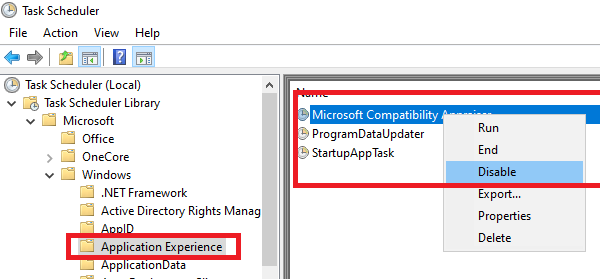
- Escriba taskchd.msc(taskschd.msc) en el indicador Ejecutar y presione Entrar.
- Se abrirá el Programador de tareas.
- Vaya(Navigate) a Task Scheduler Library > Microsoft > Windows > Application Experience
- Seleccione la tarea Evaluador de compatibilidad de Microsoft(Microsoft Compatibility Appraiser) , haga clic derecho sobre ella y desactívela.
La tarea que deshabilitó recopila información de telemetría del programa si se inscribió en el Programa de mejora de la experiencia del usuario de Microsoft(Microsoft Customer Experience Improvement Program) .
En su lugar, también puede optar por cambiar la hora en que se envían los datos.
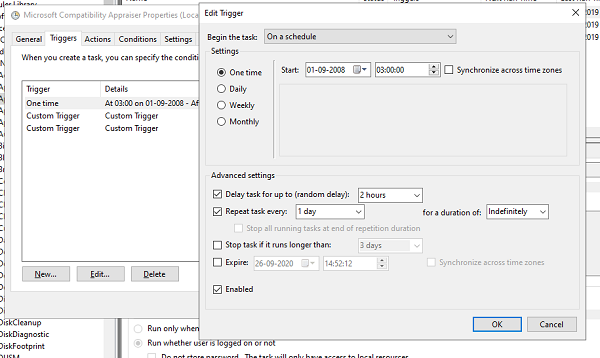
- Haga clic derecho(Right-click) en el programa y haga clic en Propiedades
- Cambie a la sección Activador(Trigger) y haga doble clic en cualquiera de los activadores para abrirlo.
- Aquí puede cambiar el cronograma del programa, repetir la configuración de tareas, retrasar y más.
2] Deshabilitar la telemetría de Windows(Windows Telemetry) a través del Editor de políticas de grupo(Group Policy Editor)
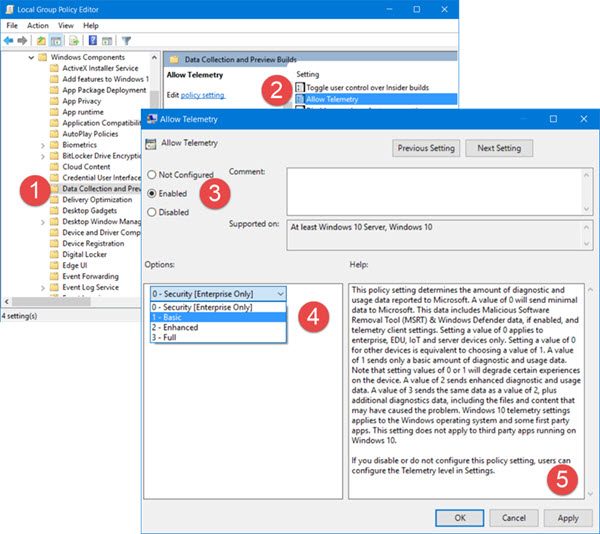
Windows Telemetry es el programa que recopila todo tipo de datos en Windows . Hay cuatro niveles de telemetría en Windows 10 : Seguridad(Security) , Básico(Basic) , Mejorado(Enhanced) y Completo(Full) . Puede optar por utilizar un nivel básico(Basic) para reducir la actividad después de navegar aquí en GPEDIT :
Configuración de la computadora> Plantillas administrativas> Componentes de Windows> Recopilación de datos y compilaciones de vista previa(Preview Builds)
3] Deshabilitar telemetría usando el registro
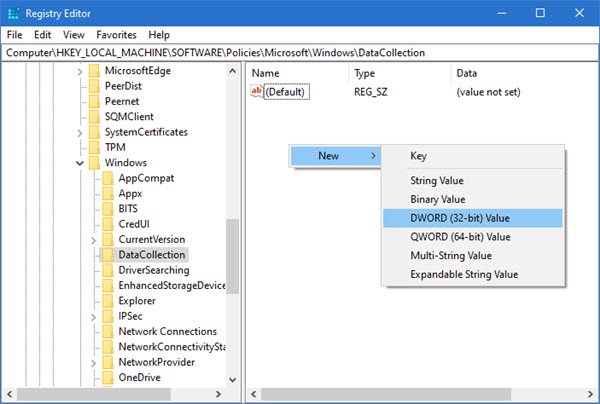
Ejecute REGEDIT y navegue hasta la siguiente clave:
Computer\HKEY_LOCAL_MACHINE\SOFTWARE\Policies\Microsoft\Windows\DataCollection
Haga clic(Right-click) con el botón derecho en el panel lateral derecho y seleccione Valor (Value)DWORD (32 bits) .
Asigne a la clave el nombre Permitir telemetría(Allow Telemetry) y asígnele el valor 0 .
¿Debo desactivar CompatTelRunner?
Si CompatTelRunner.exe está usando una cantidad significativa de los recursos de su sistema y está causando que las cosas se vuelvan más lentas, entonces se recomienda desactivar CompatTelRunner . Esto deshabilitará sus actividades de recopilación de datos, lo que a su vez liberará los recursos de su PC para otro software. Entonces, por estas razones, puede deshabilitar CompatTelRunner .
Espero que esto ayude.(Hope this helps.)
¿Quiere saber acerca de estos procesos, archivos o tipos de archivos?(Want to know about these processes, files or file types?)
Nvxdsync.exe | Svchost.exe | RuntimeBroker.exe | TrustedInstaller.exe | Archivos DLL u OCX | StorDiag.exe | MOM.exe | Proceso de host para tareas de Windows(Host Process for Windows Tasks) .
Related posts
¿Qué es Sihost.exe en Windows 10? ¿Cómo saber si es virus?
¿Cuál es su proceso en Windows 10? ¿Lo quito?
Microsoft Office Click-To-Run High CPU usage en Windows 11/10
Hubo un problema a partir de StartupCheckLibrary.dll en Windows 10
Fix System interrumpe el alto CPU usage en Windows 11/10
Cómo usar Alarms and Clocks app de Windows 10
dispositivo HDMI playback no se muestra en Windows 10
¿Qué es TrustedInstaller.exe en Windows 11/10?
Best gratis Timetable software para Windows 11/10
Cómo abrir System Properties en Windows 10 Control Panel
¿Qué es IgfxEM.exe process visto en Windows 10?
Cómo agregar un Trusted Site en Windows 10
Cómo usar Charmap and Eudcedit Herramientas incorporadas de Windows 10
Fix High CPU Usage por XboxStat.exe en Windows 10
Cómo cambiar el valor predeterminado Webcam en la computadora Windows 10
Fix COM Surrogate High CPU or Disk usage en Windows 10
Cómo habilitar o Disable Archive Apps feature en Windows 10
Microsoft Intune no se sincronizan? Force Intune para sincronización en Windows 11/10
Las configuraciones de sincronización de Windows 10 no funcionan en gris
Best gratis ISO Mounter software para Windows 10
